Az Értesítést figyelő beállítás bekapcsolásával naprakész maradhat, ha a listák vagy listaelemek megváltoznak. A bekapcsolás után értesítéseket fog kapni a naptárban vagy a feladatlistában lévő listaelemek eseményeinek változásairól. Azt is meghatározhatja, hogy milyen kézbesítési módszert kell használnia, hogy a riasztások megjelenjenek a postaládájában vagy a telefonjára küldött SMS-ben.
Ha rendelkezik a riasztások kezeléséhez szükséges engedéllyel, akkor úgy is létrehozhat értesítéseket másoknak, hogy beírja a felhasználói adatokat a Felhasználók mezőbe.
Másik módszer: A szabályokkal új és egyszerűbb módon állíthat be értesítéseket a listáról. További információt a Lista automatikus automatizálható szabály létrehozása cikkben talál.
Értesítés létrehozása listához vagy listaelemhez
Megjegyzés: Az Ön képernyőjén más látható, mint a fenti példákon? Előfordulhat, hogy a rendszergazdája klasszikus nézetet használ a listában, vagy Ön egy korábbi verziót használ. Ha igen, tekintse át az Értesítés létrehozása vagy előfizetés RSS-hírcsatornára szólót. Ha Ön lista- vagy webhelytulajdonos, illetve rendszergazda, az alapértelmezett felhasználói felület beállításának lépéseit a Switch the default experience for lists or document libraries from new or classic (A dokumentumtárak alapértelmezett nézetének váltása új vagy klasszikus nézet között) című témakörben találja.
-
Nyissa meg azt a listát, amelyhez riasztást szeretne létrehozni.
-
Ha egyetlen listaelemről hoz létre értesítést, jelölje ki az elemet. Ellenkező esetben a létrehozott értesítés a teljes listára vonatkozik.
-
-
A parancssávon kattintson a három pontra (...),majd az Értesítést elemet választva jelenítse meg az Értesítést kapom az elemek módosításakor párbeszédpanelt.
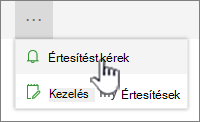
Ha a három pont (...) nem látható, ellenőrizze, hogy nem szerkeszt-e egy listát, vagy nem jelölt ki egy vagy több elemet. Ezenkívül előfordulhat, hogy nincs engedélye. Ebben az esetben forduljon a Microsoft 365 rendszergazdához SharePoint, illetve a webhely vagy a lista tulajdonosaihoz.
-
A Riasztás címe szakaszban szükség esetén módosítsa az értesítés címét. A cím az értesítő e-mail tárgysorában jelenik meg, és a riasztások kezelésére is használható.
-
Ha elérhető az Értesítések küldése szakasz, írja be azoknak a személyeknek a felhasználónevét vagy e-mail-címét, akikhez értesítéseket szeretne küldeni.
-
A Kézbesítési mód szakaszban válassza ki az értesítések kézbesítési módját.
Megjegyzés: Ha SMS-ként riasztást küld, be kell írnia a telefonszámát a mezőbe. Ha a Szöveges üzenet (SMS) beállítás szürkén jelenik meg, előfordulhat, hogy a webhely nincs beállítva a kimenő e-mailekhez és SMS értesítésekhez. Lépjen kapcsolatba a Microsoft 365 vagy SharePoint rendszergazdával.
-
Ha elérhető a Típus módosítása szakasz, válassza ki, hogy milyen típusú változásokról szeretne értesítést kapni. Kaphat például értesítést egy lista vagy listaelem minden változásáról, illetve csak az elemek törlésekor.
-
Az Értesítések küldése a változásokról csoportban adja meg, hogy szeretne-e értesítést kapni az összes módosítástípusról vagy adott változásokról, például amikor valami megváltozik, vagy csak akkor, ha valaki módosít egy Ön által létrehozott vagy nemrég módosított listát vagy listaelemet.
-
Az Értesítések küldése csoportban adja meg, hogy milyen gyakran szeretne értesítéseket kapni, például azonnal, napi vagy heti összesítésben, illetve mikor és mikor.
Megjegyzés: Mobilértesítések esetén az Értesítés küldése azonnal beállítás az egyetlen lehetőség.
-
Kattintson az OK gombra.
-
Az értesítések frissítéséhez kattintson a három pontra (...), majd válassza az Értesítések kezelése lehetőséget.
-
Megjegyzés: A webhely és a kiszolgálók beállításától függően előfordulhat, hogy az a személy, akihez riasztást hozott létre, e-mailt kaphat, amely megerősíti, hogy riasztást hozott létre. A figyelmeztető e-mailben hivatkozások lehetnek a listára, a riasztási beállításokra, a riasztást létrehozó személy nevére, egy mobilnézetre és más információkra és parancsokra.
Visszajelzés küldése
Hasznos volt ez a cikk? Ha igen, kérjük, jelezze számunkra a lap alján. Ha nem találta hasznosnak, tudassa velünk, hogy mi volt zavaró, vagy mi hiányzott. Visszajelzése alapján felül fogjuk vizsgálni a cikkben szereplő adatokat, kiegészítjük további információkkal és frissítjük a cikket.










